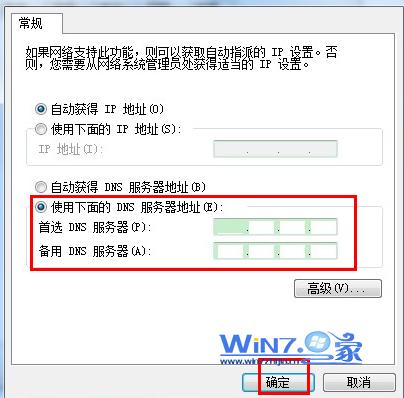Win7系統下修改DNS地址的具體方法如下:(提示:XP與Win8也基本類似)
一、點擊“開始”,打開控制面板;

二、在控制面板中,將查看方式設置為【類別】,點擊【網絡和Internet】;
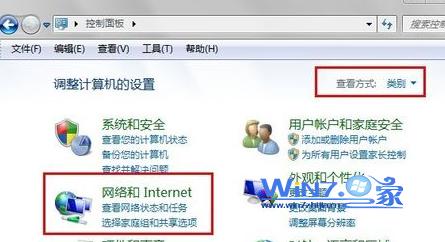
三、接著找到並進入【網絡和共享中心】;
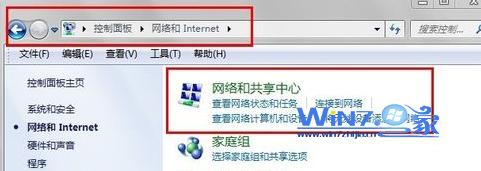
四、點擊【 更改適配器設置】;
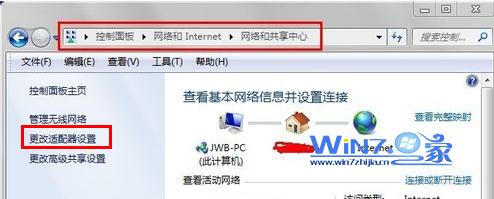
五、右鍵點擊當前活動的無線網絡連接,點彈出菜單中的【屬性】;
六、選中 Internet 協議版本 4(TCP/IPv4),再點【屬性】;
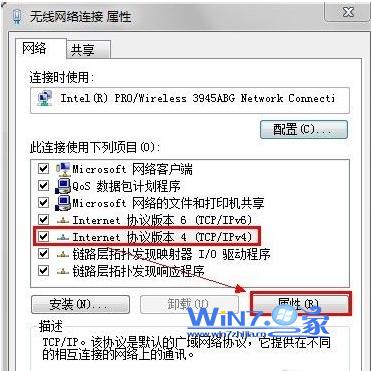
七、選中【使用下面的DNS服務器地址】,填寫首選DNS服務器(根據你的網絡服務提供商以及所在的城市百度搜索)和備用DNS服務器(推薦114.114.114.114或者8.8.8.8),然後依次點擊 【確定】。至此DNS修改完畢。